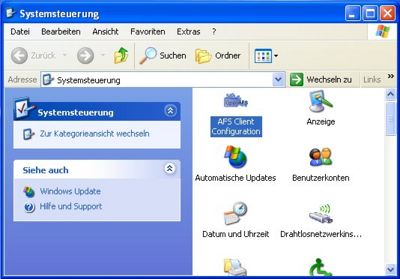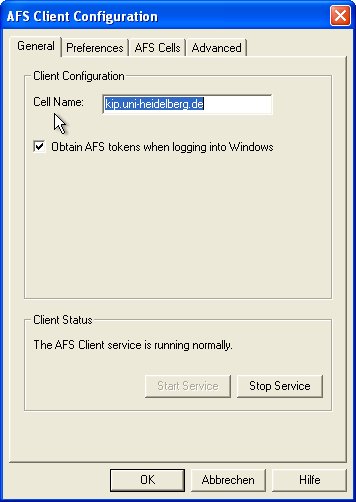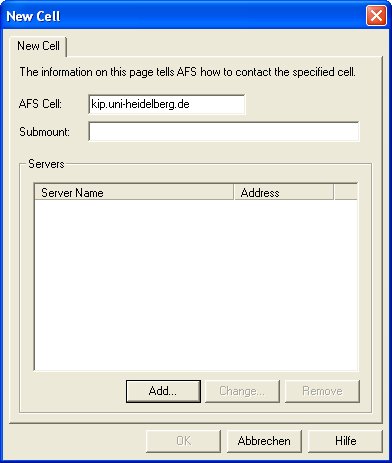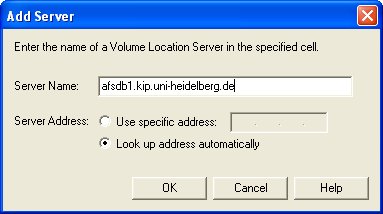EDV:OpenAFS/Install winxp/Konfiguration2: Difference between revisions
(New page: = Konfiguration des OpenAFS-Clients (ab Version 1.5.66) = Ab Version 1.5.66 erfolgt die Konfiguration des OpenAFS-Clients über die Systemsteuerung. Image:OpenAFS-Win-Config2_01.jpg)  |
No edit summary |
||
| Line 3: | Line 3: | ||
Ab Version 1.5.66 erfolgt die Konfiguration des OpenAFS-Clients über die Systemsteuerung. |
Ab Version 1.5.66 erfolgt die Konfiguration des OpenAFS-Clients über die Systemsteuerung. |
||
[[Image:OpenAFS-Win-Config2_01.jpg]] |
[[Image:OpenAFS-Win-Config2_01.jpg|right|400px]] |
||
Nach der Installation von OpenAFS finden Sie nach dem Neustart das Konfigurationsprogramm |
|||
innerhalb der Systemsteuerung: |
|||
<br style="clear:both;" /> |
|||
[[Image:OpenAFS-Win-Config2_02.jpg|right]] |
|||
Starten Sie dieses Konfigurationsprogramm und nehmen Sie bitte folgende |
|||
Einstellungen vor: |
|||
Cell Name = kip.uni-heidelberg.de |
|||
<br style="clear:both;" /> |
|||
[[Image:OpenAFS-Win-Config2_03.jpg|right]] |
|||
Ãœber 'AFS Cells' -> 'Add' |
|||
fügen Sie bitte die AFS-Zelle |
|||
'kip.uni-heidelberg.de' hinzu. |
|||
Dazu müssen Sie bei 'New Cell' als |
|||
AFS-Zelle 'kip.uni-heidelberg.de' eingeben |
|||
und mit 'Add' einen Server hinzufügen. |
|||
<br style="clear:both;" /> |
|||
[[Image:OpenAFS-Win-Config2_04.jpg|right]] |
|||
Als Server geben Sie einfach '''afsdb1.kip.uni-heidelberg.de''' ein. |
|||
Wenn Sie möchten können Sie auch gerne noch '''afsdb2.kip.uni-heidelberg.de''' |
|||
hinzufügen. |
|||
Eventuell möchte das Konfigurationsprogramm den OpenAFS-Service neu starten. |
|||
Dem sollten Sie zustimmen, da sonst kein Kontakt zum AFS funktionieren wird. |
|||
<br style="clear:both;" /> |
|||
Revision as of 16:14, 2 December 2009
Konfiguration des OpenAFS-Clients (ab Version 1.5.66)
Ab Version 1.5.66 erfolgt die Konfiguration des OpenAFS-Clients über die Systemsteuerung.
Nach der Installation von OpenAFS finden Sie nach dem Neustart das Konfigurationsprogramm
innerhalb der Systemsteuerung:
Starten Sie dieses Konfigurationsprogramm und nehmen Sie bitte folgende Einstellungen vor:
Cell Name = kip.uni-heidelberg.de
Ãœber 'AFS Cells' -> 'Add'
fügen Sie bitte die AFS-Zelle
'kip.uni-heidelberg.de' hinzu.
Dazu müssen Sie bei 'New Cell' als
AFS-Zelle 'kip.uni-heidelberg.de' eingeben
und mit 'Add' einen Server hinzufügen.
Als Server geben Sie einfach afsdb1.kip.uni-heidelberg.de ein. Wenn Sie möchten können Sie auch gerne noch afsdb2.kip.uni-heidelberg.de hinzufügen.
Eventuell möchte das Konfigurationsprogramm den OpenAFS-Service neu starten. Dem sollten Sie zustimmen, da sonst kein Kontakt zum AFS funktionieren wird.